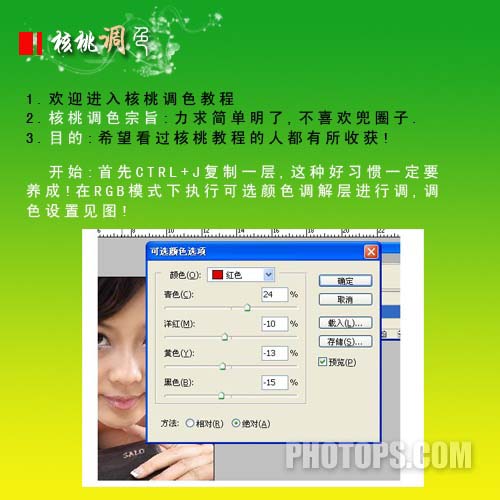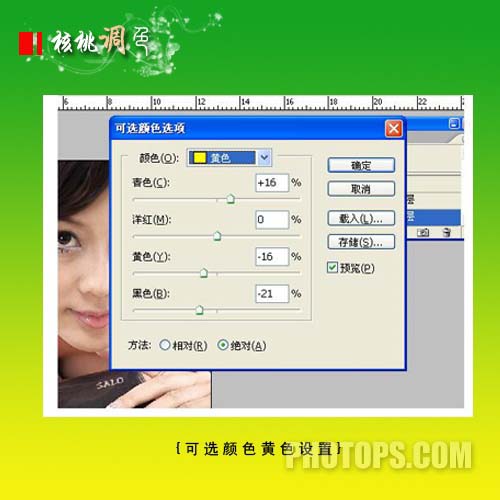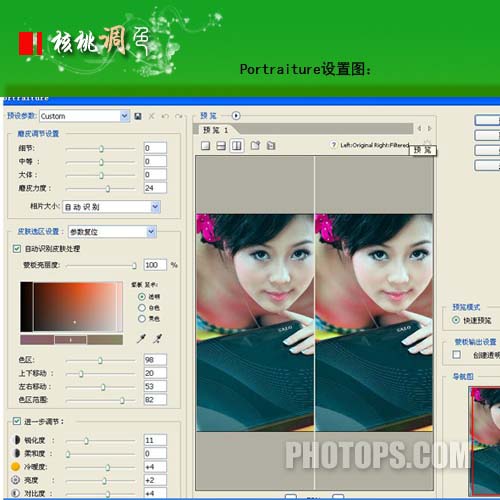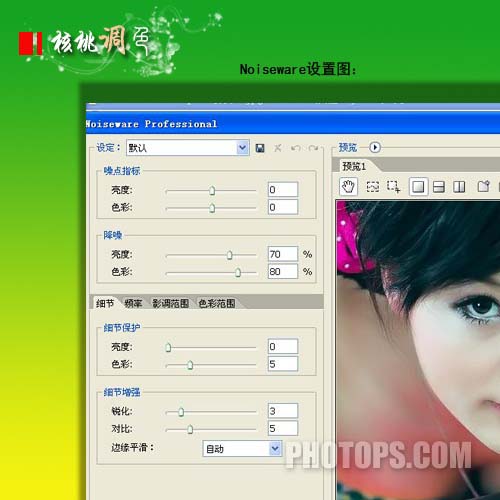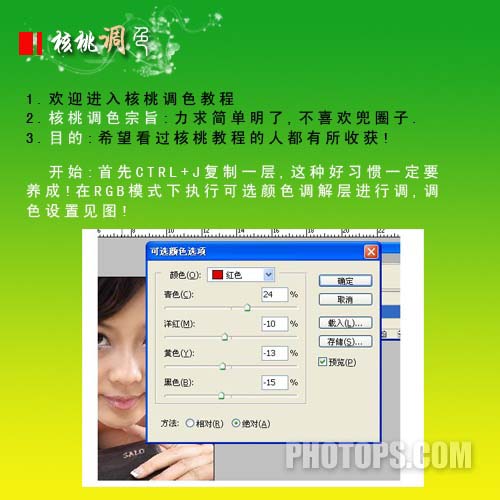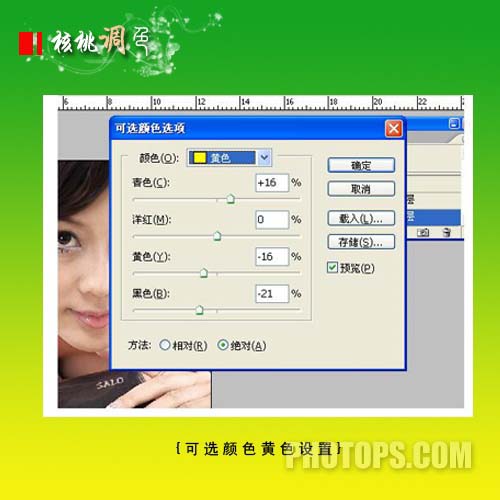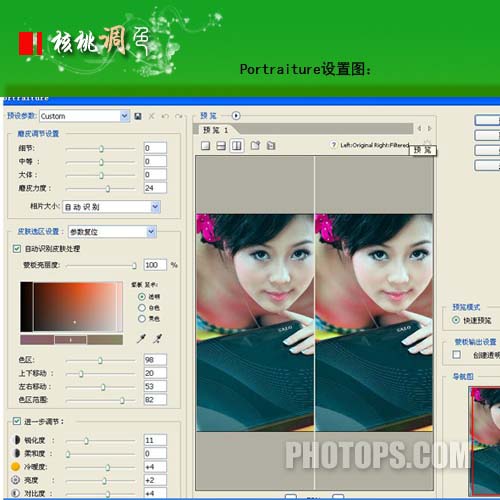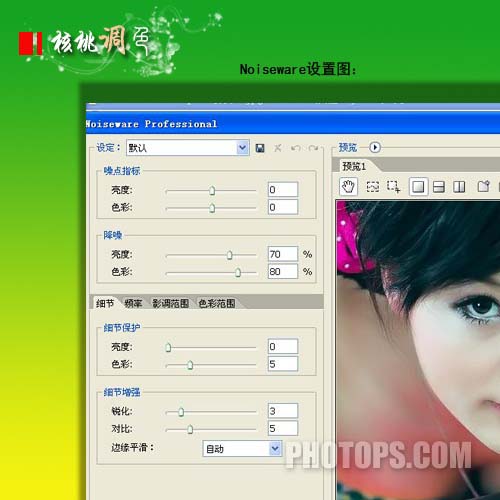mbinxqhb403586
2016-02-01 21:52
今天图老师小编给大家介绍下Photoshop快速修复及美化偏色的人物照片,平时喜欢Photoshop快速修复及美化偏色的人物照片的朋友赶紧收藏起来吧!记得点赞哦~
原图素材可能是设计需要,颜色调得有点浓。不过不是真正的偏色图片。下面的教程将会把色彩调淡,并适当的磨皮及美化,效果也相当不错。
原图 
最终效果
(本文来源于图老师网站,更多请访问https://m.tulaoshi.com/psxpcl/)1、打开原图素材,按Ctrl + J 把背景图层复制一层。
2、 然后创建可选颜色调整图层,参数设置如下图。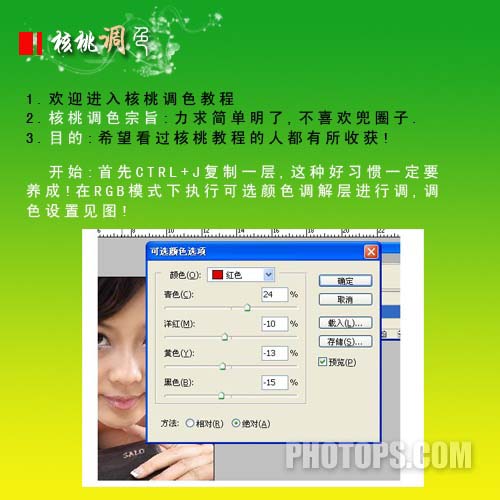
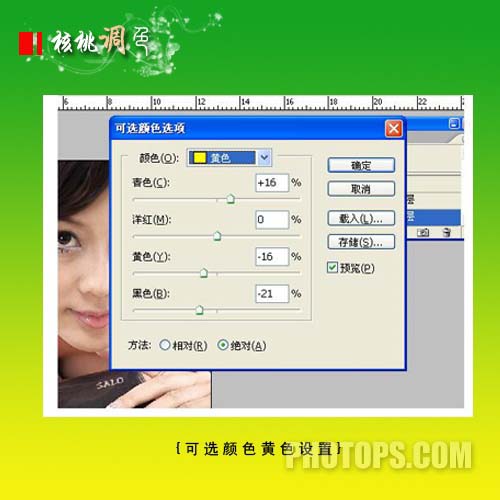
3、新建一个图层,按Ctrl + Alt + Shift + E 盖印图层。
4、选择菜单:图像 模式 Lab颜色,选择不合拼。然后创建曲线调整图层,参数设置如下图。 


5、新建一个图层,盖印图层,回到RGB模式。 6、使用外挂滤镜进行磨皮及降噪,下面使用的是Portraiture和Noiseware滤镜,如果你还没有可以去网上下载,具体设置如下图。
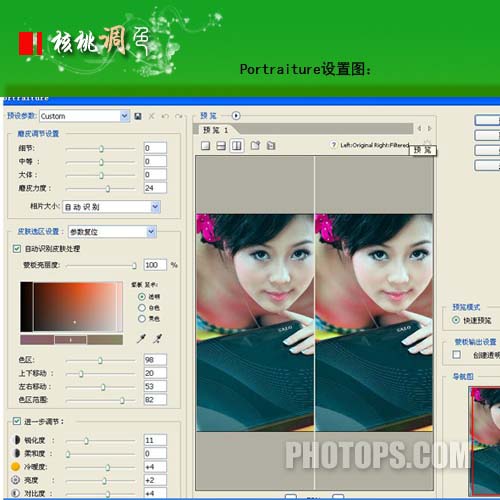
(本文来源于图老师网站,更多请访问https://m.tulaoshi.com/psxpcl/)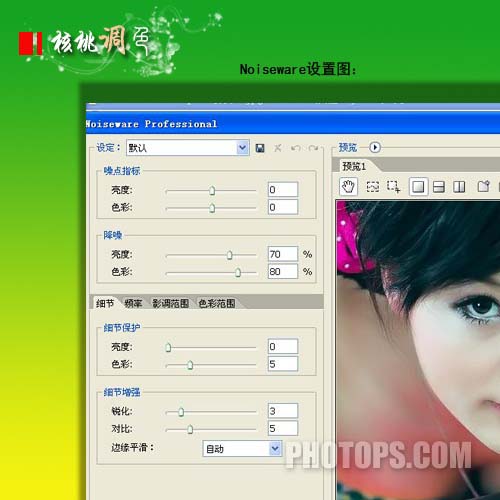
7、新建一个图层,盖印图层。
8、按Ctrl + J 把当前图层复制一层,执行:滤镜 其它 高反差保留,半径为3。确定后把图层混合模式改为“柔光”,完成最终效果。

(本文来源于图老师网站,更多请访问https://m.tulaoshi.com/psxpcl/)